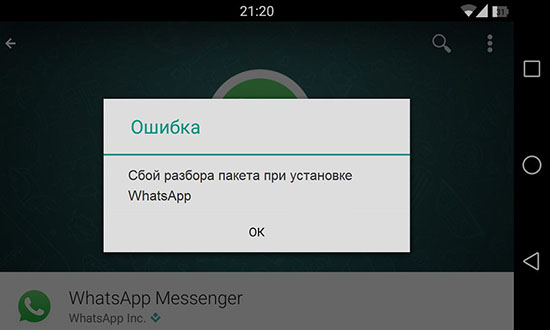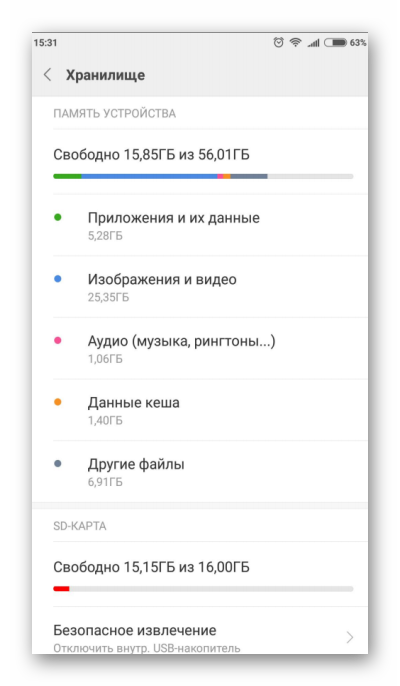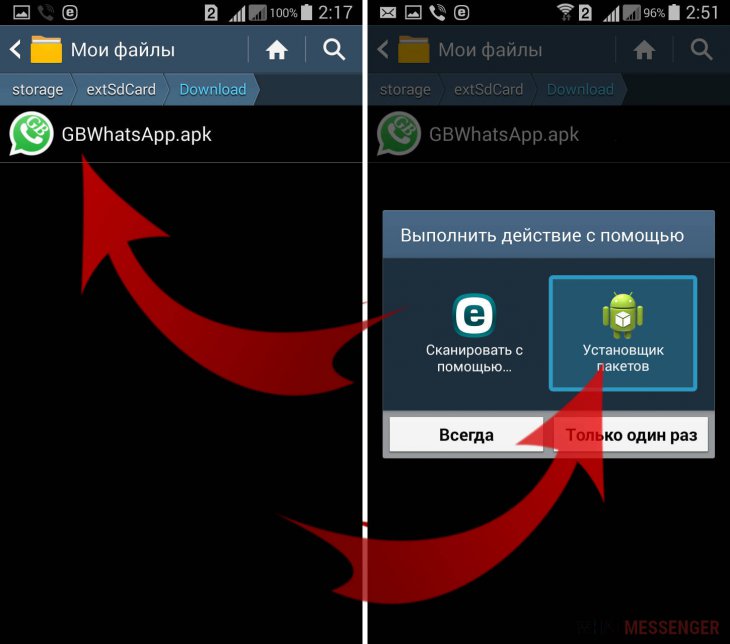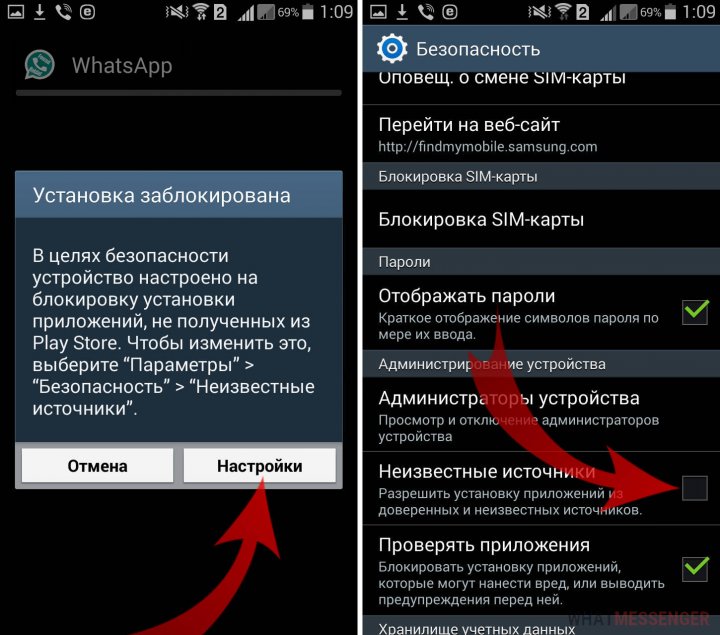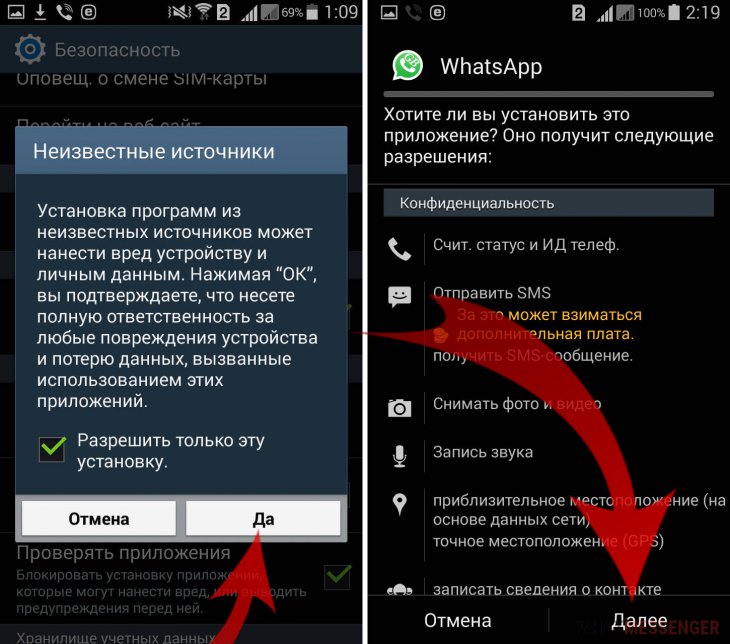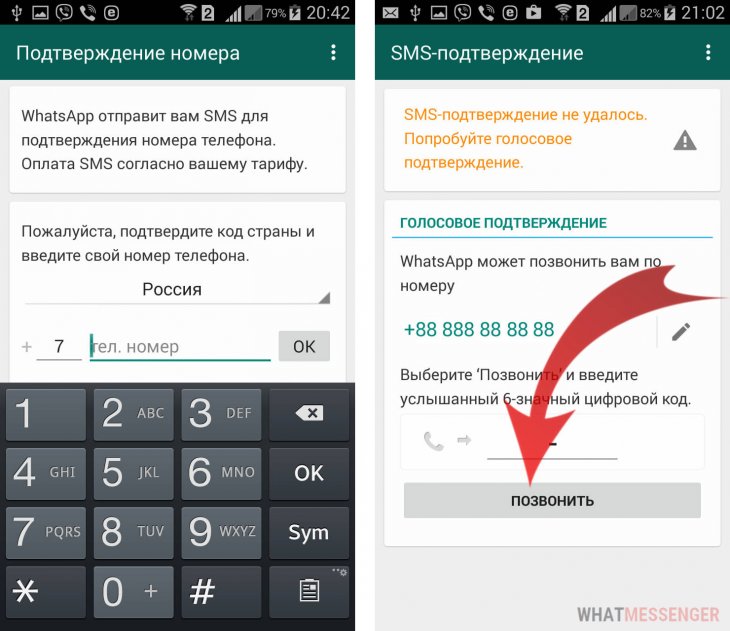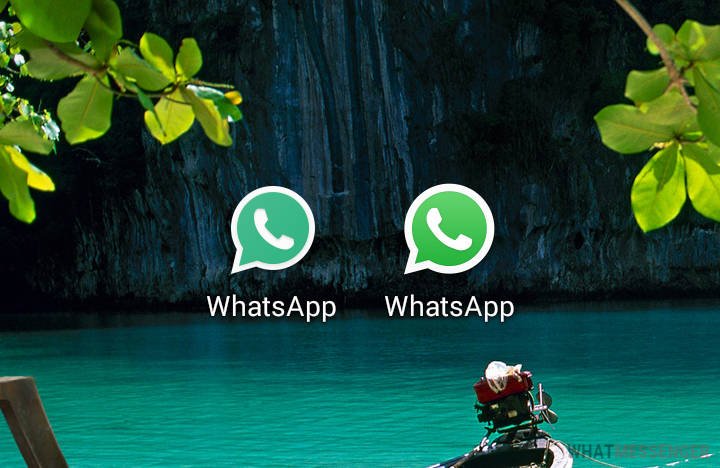Сбой загрузки в WhatsApp – очень неприятная ошибка. Вы общаетесь в привычном режиме и вдруг сталкиваетесь с невозможностью получения и отправки медиафайлов. Система не дает скачать и посмотреть фото, видео, аудио – это неприятно, мешает полноценному общению! Попробуем решить эту проблему доступными методами?
Обновление
Попробуем разобраться, почему происходит сбой загрузки в Ватсапе? Первое, на что рекомендуется обратить внимание – версия используемой операционной системы. Разработчик советует пользоваться последним доступным обновлением для реализации всех функций мессенджера.
Вы можете посмотреть текущую версию операционной системы в настройках устройства – если появилось доступное обновление, просто нажмите на значок загрузки. Особенно это касается пользователей, которые редко ставят новые версии.
То же можно сказать о самом приложении – иногда сбой загрузки Ватсап появляется у тех, кто не обновляет мессенджер! Вы можете сделать это быстро и бесплатно, возьмите на заметку.
На будущее – ставить актуальные версии программ необходимо. Таким образом вы повышаете уровень безопасности (можно не переживать о личных данных), получаете доступ ко всем возможностям и избавляетесь от неприятных багов предыдущих обновлений. А еще не будете спрашивать, почему сбой загрузки в Ватсапе опять мешает пользоваться медиа.
- Откройте магазин Плей Маркет или Эпстор;
- Введите название мессенджера в поисковую строку или откройте вкладку с установленными приложениями;
- Если напротив названия появится иконка обновления – нажимайте, чтобы поставить свежую версию. Готово!
Обратите внимание: саппорт мессенджера заявляет, что поддержка взломанных или разблокированных устройств может не осуществляться. Разумеется, разработчики не могут запретить вам пользоваться модифицированной операционной системой (чаще всего это касается iOS), но не несут ответственности за нарушенную функциональность.
Плохой интернет
Второй ответ на вопрос, почему в Ватсапе идет сбой загрузки – некачественное интернет-соединение. Обойтись без стабильного подключения не получится, ведь медиаданные передаются через интернет!
Проверьте возможность подключения к сети – просто зайдите в любое другое приложение или откройте браузер. Если трудности сохраняются, нужно поискать пути решения.
- Убедитесь, что вы оплатили интернет-опции – в личном кабинете стоит проверить остаток ГБ и следующую дату платежа. Нелишним будет посмотреть баланс сим-карты;
- Перезагрузите устройство или войдите в авиарежим на несколько секунд;
- Переподключитесь с мобильной сети на беспроводную (или наоборот).
Что делать при сбое загрузки в WhatsApp из-за интернета – понятно. Если трудности возникают не по вине пользователя, придется подождать.
Иногда подключение нарушается по причине плохих погодных условий, проблем в работе базовой станции. Причиной также могут стать технические работы – если сомневаетесь, звоните в службу поддержки провайдера или мобильного оператора.
В целом понятно, как исправить сбой загрузки в WhatsApp – не забывайте своевременно класть деньги на счет или докупать интернет-пакеты, если не хватает основного трафика.
Настройки мессенджера
Переходим к самому интересному – вы узнаете, что делать при сбое загрузки в Ватсапе, если отключены определенные опции мессенджера.
Не секрет, что в приложении пользователям доступны обширные настройки. В том числе, можно выбрать параметры автозагрузки данных. Если ранее вы отключили возможность получать фото, аудио и другие медиа – не удивляйтесь возникшим проблемам!
Давайте разбираться, как убрать сбой загрузки в Ватсапе через настройку параметров мессенджера!
На Айфоне:
- Войдите в программу и кликните по кнопке настроек снизу справа;
- Перейдите к разделу «Данные и хранилище»;
- Вы увидите вкладки «Фото», «Аудио», «Видео» и «Документы»;
- Откройте каждую и выберите тип подключения – только по Wi-Fi или по беспроводной сети и сотовой связи.
Сбой загрузки в WhatsApp, когда невозможно загрузить медиафайл, возникает при отключении опции автозагрузки. Выберите любой вариант, отличный от «Никогда», чтобы снова получать входящие.
На Андроиде:
- Нажмите на три точки наверху справа и перейдите к настройкам через выпадающее меню;
- Войдите в раздел «Данные и хранилище»;
- В блоке «Автозагрузка медиа» найдите вкладки «Мобильная сеть и Wi-Fi»;
- Выберите типы загружаемых данных (фото, видео, документы и аудио).
Ваша задача – определить, при подключении к какой сети будут скачиваться медиаданные. Избегайте варианта «Нет», этим вы запрещаете скачивание нужных материалов.
Не хватает памяти
Если вы видите сообщение WhatsApp «Сбой загрузки, не удалось завершить загрузку», стоит проверить наличие свободного места в памяти смартфона. Порой мы не замечаем, что хранилище почти заполнено!
Найти подробную информацию о состоянии памяти можно в настройках устройства. Откройте вкладку «Общие» или «Хранилище» (зависит от особенностей смартфона).
Как исправить, когда Ватсап пишет «Сбой загрузки», если не хватает свободного места? Элементарно – нужно удалить с телефона ненужные приложения или данные, чтобы освободить немного местечка.
Кроме того, вы можете сделать следующее:
- Откройте мессенджер и перейдите к настройкам;
- Отыщите вкладку «Данные и хранилище» и нажмите на кнопку «Управление»;
- Далее жмите на стрелочку «Просмотр и удаление объектов» в каждом отдельном чате;
- Кликайте «Выбрать», выделяйте галочками ненужные данные и удаляйте их с помощью специальной кнопки!


Понимая, что значит сбой загрузки в Ватсапе, можно быстро подобрать оптимальное решение проблемы и вернуться к полноценному формату общения. Теперь вновь доступны фотографии, видеоматериалы, аудио и файлы – можете не ограничивать себя в обмене разнообразными медиаданными.
На чтение 5 мин Просмотров 5.5к.
Обновлено 26.01.2022
Бесплатное приложение Whats App получило широкую популярность, успешно функционируя буквально на всех современных устройствах. С его помощью можно быстро и эффективно обмениваться не только текстовой информацией, но и фото, аудио и видео.
Однако в Whats App может возникнуть сбой загрузки, поэтому активным пользователям мессенджера не помешает знать, что делать в таких случаях. Это позволит контролировать ситуацию, наиболее эффективно используя свое мобильное устройство.
Что делать, если в Whats App сбой загрузки и пишет “Пожалуйста, повторите попытку позже”
Сбои отправки файлов зачастую тесно связаны с неправильными настройками телефонов и неисправностями карты памяти. Поэтому для решения проблемы требуется в первую очередь максимально очистить память, удалив ненужные файлы. Если такие меры не принесут никакого результата, то можно заподозрить механическое повреждение карты памяти. При таких обстоятельствах ее нужно заменить.
Сбои нужных загрузок могут вызывать следующие причины:
- недостаток свободного места в блоке памяти;
- нарушения подключения к сети через интернет;
- неправильно установленные дата и время;
- выход из строя SD-карты;
- профилактика или технические работы на сервере;
- проблемы из-за глобального сбоя.
Принимая во внимание перечисленные выше источники проблемы, можно своевременно принять адекватные меры.
Таким образом, чтобы понять, что делать при сбое загрузки в Whats App, нужно разобраться в причинах возникновения проблемы.
Простые способы решения проблемы невозможной загрузки
Перед устранением сбоев загрузки важно точно определить источник возникшей проблемы.
Для этого рекомендуется действовать по следующей схеме:
- В первую очередь нужно проверить правильность установки даты и времени, поскольку данные настройки могут непосредственно блокировать подключение Whats App к серверам. При необходимости здесь достаточно просто выставить правильное значение для даты и времени.
- Бывает, что фото и видео не загружаются из-за технических работ на сервере. Что делать из-за сбоя загрузки в Whats App, зависит от источника проблемы. В этом случае достаточно просто подождать. Профилактические мероприятия не занимают много времени, после чего работа мессенджера полностью восстанавливается.
- Важно проверить качество интернет-подключения. Для этого следует открыть какую-нибудь страницу браузера, проверить скорость ее загрузки. Вполне возможно попасть в зону с плохим покрытием WI-FI.
При таких обстоятельствах для исправления ситуации рекомендуется найти точку доступа с более сильным сигналом.
- Если сбой загрузки в Whats App происходит из-за недостаточной памяти телефона, то требуется просто освободить место путем удаления лишних файлов.
- При повреждении SD-карты загрузка файлов на внешний накопитель не происходит. Для проверки можно попробовать транспортировать изображение на телефон каким-либо альтернативным способом. Это можно сделать, например, через компьютер. Если такие действия не приводят к успеху, то требуется отформатировать устройство.
В случае глобального сбоя ничего кардинально решить нельзя. Здесь остается только ждать, пока ситуация не нормализуется.
Таким образом, при возникновении проблем с загрузкой фотографий и видеофайлов в Whats App на различных телефонах нужно выполнить следующие действия:
- Перезагрузить телефон.
- Устранить проблемы с подключением интернета.
- Установить правильную дату и время.
- Произвести ревизию доступного хранилища на телефоне.
- Обновить приложение.
- Очистить кэш.
- Переустановить Whats App.
Следуя описанным выше шагам, можно решить качественно решить проблему сбоев.
Настройка автозагрузки файлов в мессенджере
Приложение предусматривает функцию автоматической загрузки фото, аудио и видео, обеспечивая быстрый доступ к последней актуальной информации.
Для настройки автоматической загрузки нужно выполнить следующие действия:
- Открыть Whats App.
- Нажать строчку “Другие опции”.
- Перейти в “Настройки”.
- Выбрать “Данные и хранилище”.
- Активировать функцию “Автозагрузка медиа”.
После этого выбранные файлы будут автоматически загружаться при подключении к мобильной сети, WI-FI, а также в роуминге. Следует учитывать, что загрузка медиафайлов через роуминг может значительно повысить стоимость связи. Загруженные файлы будут отображаться в галерее.
Причины, по которым не удалось завершить загрузку и загрузить фото и видео на телефоне Андроид
Зачастую невозможность обмена видео и фото вызвана маленькой скоростью интернет-соединения. При таких условиях без проблем отправляются только текстовые сообщения. Важно, чтобы установленные на смартфоне дата и время совпадали с данными из интернета.
Для бесперебойной работы приложения важно его регулярное обновление.
Если использовать устаревшую версию Whats App, то можно столкнуться с нестабильной работой при отправлении сообщений различного типа.
Причинами неполадок могут быть следующие моменты:
- неисправности смартфона или SD-карты;
- недостаточный объем памяти, необходимый для работы сервиса;
- неправильно установленное время и дата;
- плохое интернет-соединение;
- неправильно выставленные параметры самого мессенджера.
Кроме перечисленных выше проблем, важно использовать операционку Андроид была не старше версии 2.3.3.
Зачастую при сбоях загрузки приложения Whats App требуется кардинально очистить память конкретного устройства. Сделать это можно с помощью специальных компьютерных программ, которые четко показывают степень загруженности устройства.
Если ошибки продолжают проявляться, то следует тщательно проверить объем оперативной памяти на смартфоне. При необходимости можно также очистить Cash всех приложений на мобильном устройстве в разделе “Память”.
Взяв на вооружение описанные выше способы диагностики и методы решения проблем, каждый пользователь сможет справиться с поставленной задачей, продолжив эксплуатацию мессенджера.

Обычно изображения и видео, полученные в WhatsApp, загружаются нормально, когда вы нажимаете на них. Тем не менее многие пользователи сталкиваются с проблемой, когда нажатие на медиафайл вызывает ошибку, которая гласит: «загрузка не удалась», «загрузку не удалось завершить», «повторите попытку позже» и т. д. Если вы не можете загружать изображения и видео из WhatsApp, следующие исправления помогут вам решить данную проблему.
Перезагрузите телефон
Первый шаг, который вы всегда должны выполнять при устранении неполадок в приложении — это перезапустить его. Аналогичным образом, если изображения и видео в WhatsApp не загружаются, перезагрузите телефон Android или iPhone. Иногда просто перезагрузка телефона решает проблему с загрузкой мультимедиа в WhatsApp.
Установите правильную дату и время
Наличие правильной даты и времени на вашем телефоне важно для синхронизации WhatsApp с его серверами, иначе вы не сможете загружать изображения или видео, как указано на официальной странице поддержки WhatsApp.
Исправьте проблемы с интернетом
Часто пользователи не могут загружать медиафайлы в WhatsApp из-за проблем с подключением к интернету. Эти советы по устранению неполадок должны помочь в решении проблемы:
- Если вы используете WhatsApp в сети Wi-Fi, начните с перезагрузки роутера.
- Затем попробуйте открыть веб-сайт на своем телефоне. Если веб-сайт не загружается или изображения не загружаются должным образом, возможно, ваше соединение Wi-Fi не работает.
- Вы также можете попробовать переключиться между Wi-Fi и мобильной передачей данных, чтобы определить, является ли интернет-соединение причиной проблемы.
- Убедитесь, что у вас достаточно интернет-трафика.
- Попробуйте на время включить и выключить режим полета на своем устройстве.
- Для Wi-Fi попробуйте удалить сеть Wi-Fi, а затем подключиться к ней снова.
- Если возможно, попробуйте подключиться к другому Wi-Fi-соединению или маршрутизатору.
Проверьте настройки автоматической загрузки мультимедиа
Если есть проблемы с тем, что WhatsApp не загружает изображения и видео автоматически на ваш телефон, вам следует взглянуть на настройки автоматической загрузки мультимедиа в WhatsApp.
Для этого перейдите в «Настройки» WhatsApp > Данные и хранилище. Здесь вы найдете раздел автозагрузки мультимедиа. Нажмите на параметры под ним и разрешите тип мультимедийных файлов, которые должны загружаться автоматически при подключении к мобильным данным или Wi-Fi, в зависимости от ваших потребностей.
Проверьте доступное хранилище
На вашем мобильном телефоне должно быть достаточно места для загрузки мультимедийных файлов из WhatsApp. Если на телефоне недостаточно памяти, файлы не будут загружены.
Отключите SD-карту
Если вы используете карту памяти в мобильном телефоне Android, часто она вызывает проблемы с загрузкой мультимедиа в WhatsApp. Чтобы исправить это, вам нужно будет либо извлечь карту памяти, либо отключить ее.
Отключите перемещение содержимого на SD-карту
Если ваш телефон Android предлагает встроенную настройку для переноса данных на SD-карту, попробуйте отключить ее для WhatsApp.
Действия могут отличаться в зависимости от модели вашего телефона. По сути, вам нужно перейти в «Настройки» на смартфоне и найти раздел «Память». Затем найдите функцию «Переместить на SD-карту» и выключите переключатель рядом с WhatsApp.
Очистите кэш WhatsApp
Попробуйте очистить кэш для WhatsApp на своем телефоне Android. Это не приведет к удалению ваших чатов.
Чтобы очистить кэш на Android, перейдите в «Настройки» > «Приложения» > WhatsApp > «Хранилище и кэш». Затем нажмите «Очистить кэш».
Перезагрузите телефон после очистки кэша. Не нажимайте «Очистить данные», так как это приведет к удалению ваших чатов в WhatsApp.
Отключите блокировку рекламы
Если вы используете на своем телефоне приложения для блокировки рекламы, попробуйте на время отключить их, чтобы проверить, не конфликтуют ли они с мультимедиа в WhatsApp.
Обновите WhatsApp
Часто обновление WhatsApp также помогает решить проблему, когда изображения и видео не загружаются.
Перейдите в Play Store (Android) и App Store (iPhone) и найдите WhatsApp. Нажмите на кнопку «Обновить», если она доступна. Перезагрузите телефон. Не волнуйтесь, обновление WhatsApp не приведет к удалению ваших чатов.
Сбросьте настройки приложения
Сброс настроек приложения не приведет к удалению ваших личных данных. Однако все настройки приложения WhatsApp будут сброшены. Поэтому, если какой-то параметр отвечает за то, что изображения и видео в WhatsApp не загружаются, сброс настроек приложения должен исправить это.
Действия могут отличаться в зависимости от модели вашего устройства. Однако в большинстве случаев вам нужно перейти в «Настройки» > «Приложения» > WhatsApp > «Хранилище и кэш». Затем нажмите «Сбросить настройки приложения» или «Очистить данные».
Переустановите WhatsApp
Если проблема не исчезнет, удалите WhatsApp со своего мобильного телефона и установите его снова. Очень часто, это радикальное действие помогает решить большинство проблем с приложением WhatsApp.
Поделиться
Ошибка «Сбой загрузки» в WhatsApp не связана с настройками мессенджера. Если не загружаются фото из «Галереи» или диалога, устранить неисправность просто. Подключение к стабильному интернету чаще всего решает проблему. При отказе доступа с телефона диагностируют несетевые параметры, влияющие на передачу медиа. WA блокирует загрузку, если не имеет прав на системные ресурсы.
Содержание
- Почему «Ватсап» не открывает фото и видео
- На «андроиде»
- На «айфоне»
- Распространенные проблемы и методы их устранения
- Нестабильный интернет
- Устаревшая версия
- Неверные время и дата
- Проблемы с SD-картой
- Нехватка памяти
Почему «Ватсап» не открывает фото и видео
На смартфонах без SD-карт файлы сосредоточены во внутренней памяти. После очистки кэша восстановить информацию уже не получится (для Android 8.0+). При отправке фото и видео с «несуществующим» расположением, как в случае с облачным хранением, загрузка доступна не всегда. На экране высветится предупреждение о сбое или прерванной попытке связи с сервером (в зависимости от ОС).
Ошибка загрузки связана с возможным удалением файла (дистанционным). Пользователь видит картинку в облаке устройства, но разрешений на ее отправку не имеет. Файл может отсутствовать в памяти и доступен в режиме предпросмотра до первой очистки RAM.
Другая причина, по которой «Ватсап» не открывает фото и видео, – забившийся кэш. Cash-память – это внутренний буфер приложения для ускорения обмена данными. Внутренние файлы WA хранятся в памяти устройства, к которому имеется доступ по умолчанию. При достаточном количестве гигабайтов работоспособность прошивки сохраняется на протяжении долгого времени. Чтобы высвободить занятое пространство диска, воспользуйтесь диспетчером задач или «бустерной» утилитой.
На «андроиде»
В Android медиа скачиваются в папку Downloads, а в случае с отложенной загрузкой – в папку, указанную вручную. Расположение остальных файлов зависит от используемого приложения. Когда не можете открыть файл, это означает только одно: отображение документа в телефоне – эмуляция. Корневая папка отсутствует, а значит, его передача невозможна.
Такое происходит при хранении файлов на удаленном сервере.
Диск синхронизируется со смартфоном, а пользователь получает доступ к хранилищу через приложение. Если при отправке не открывается видео, фото или документ, прежде скачайте его из облака.
В Google Drive фоновую синхронизацию включают редко из-за частых перегрузок системы. Если не хотите потерять важные данные из WA, активируйте автоматическое скачивание медиа в настройках WA. А чтобы видеть расположение файлов, установите приложение на SD-карту. При чистке утилитами риск потерять кэшированные документы и аудио минимальный.
Когда медиа дублируются на диск, но целевая папка расположена во внутренней памяти, сбой свидетельствует о том, что файл недоступен или уже удален. Если облако сохраняет данные на «андроиде» в режиме реального времени, вернуть медиа не получится. Записываются и синхронизируются любые изменения. Отключите опцию.
На «айфоне»
Если прикрепляете медиафайл через область выделения, а мессенджер отображает пустой ввод, телефон взломан. ТП WA не поддерживает разлоченные девайсы. При установке джейлбрейка используется сторонний файловый «проводник». Открытие файлов в WA через неофициальный менеджер может блокироваться.
Поскольку WA коммерциализирован, отказ в доступе связан и с запретом рекламы. Если пользуетесь нерусифицированным «айфоном», отключите AD-блокировщики и другое конфликтующее ПО.
Другой причиной, по которой не открываются фотографии или документы, становится привязка к iCloud. После удаления файлов из смартфона они еще некоторое время хранятся в облаке и доступны для просмотра. При нажатии на скрепку медиа в «проводнике» отображаются в хронологической очередности без привязки к месту хранения. Если один из документов перемещен в облако, то и загружать его нужно отдельно.
Распространенные проблемы и методы их устранения
При обнаружении сбоя загрузки с надписью «Повторите попытку позже» открываю «Диспетчер задач», чтобы посмотреть, работает ли WA. Далее настраиваю устройство в следующем порядке.
Нестабильный интернет
Сначала проверяю активное подключение к сети по индикаторам экрана. Если скорость передачи данных не отображается, восстанавливаю любую URL-страницу, чтобы прогрузить. Отодвигаю «шторку» быстрого доступа, отключаю режим «В самолете».
Если ошибка появляется при повторной попытке, сбой загрузки в WhatsApp на стороне сервера.
Открываю браузер, чтобы узнать о масштабности поломки. Глобальные сбои отслеживаются сервисом Downdetector.
Устаревшая версия
Прошивки WA с критическими уязвимостями поддерживаются разработчиком недолго. Сразу после устранения недочета в Play Market / App Store загружается обновленная версия. Если уязвимость прямым образом связана с безопасностью, пользователь с более старой прошивкой не сможет убрать ошибку. Обновите версию, переустановив «Ватсап» на официальном сайте.
Неверные время и дата
Особенность WA в том, что его серверная часть работает отдельно от интерфейсной. Без интернета можно читать переписку, смотреть медиа и контакты, писать отложенные СМС. Однако если на телефоне дата и время не совпадают с данными сетевого подключения, загрузка при включении интернета отправится на сервер с ошибкой. Чтобы не потерять информацию, включаю автоматическое определение часового пояса по сети.
Проблемы с SD-картой
Если документ из флеш-памяти не отображается «проводником», съемный накопитель исправен, но не найден. Запускаю его автоматическое обнаружение, заново установив SD в слот устройства.
Нехватка памяти
Если не удалось закачать файл в WA, очищаю забитую кэшем RAM.
Инструкция:
- Откройте «Управление приложениями».
- В разделе WA тапните по полю «Очистить кэш».
- Закройте настройки без дополнительных манипуляций.
- Запустите встроенный клинер памяти, чтобы очистить ненужные пользовательские папки.
Используйте инструкцию постоянно, когда видите сообщение о сбое загрузки. На полную настройку уходит не более 10 минут.
Сбой загрузки в WhatsApp: как решить проблему?
Сбой загрузки в WhatsApp – очень неприятная ошибка. Вы общаетесь в привычном режиме и вдруг сталкиваетесь с невозможностью получения и отправки медиафайлов. Система не дает скачать и посмотреть фото, видео, аудио – это неприятно, мешает полноценному общению! Попробуем решить эту проблему доступными методами?
Обновление
Попробуем разобраться, почему происходит сбой загрузки в Ватсапе? Первое, на что рекомендуется обратить внимание – версия используемой операционной системы. Разработчик советует пользоваться последним доступным обновлением для реализации всех функций мессенджера.
Вы можете посмотреть текущую версию операционной системы в настройках устройства – если появилось доступное обновление, просто нажмите на значок загрузки. Особенно это касается пользователей, которые редко ставят новые версии.
То же можно сказать о самом приложении – иногда сбой загрузки Ватсап появляется у тех, кто не обновляет мессенджер! Вы можете сделать это быстро и бесплатно, возьмите на заметку.
На будущее – ставить актуальные версии программ необходимо. Таким образом вы повышаете уровень безопасности (можно не переживать о личных данных), получаете доступ ко всем возможностям и избавляетесь от неприятных багов предыдущих обновлений. А еще не будете спрашивать, почему сбой загрузки в Ватсапе опять мешает пользоваться медиа.
Обратите внимание: саппорт мессенджера заявляет, что поддержка взломанных или разблокированных устройств может не осуществляться. Разумеется, разработчики не могут запретить вам пользоваться модифицированной операционной системой (чаще всего это касается iOS), но не несут ответственности за нарушенную функциональность.
Плохой интернет
Второй ответ на вопрос, почему в Ватсапе идет сбой загрузки – некачественное интернет-соединение. Обойтись без стабильного подключения не получится, ведь медиаданные передаются через интернет!
Проверьте возможность подключения к сети – просто зайдите в любое другое приложение или откройте браузер. Если трудности сохраняются, нужно поискать пути решения.
Что делать при сбое загрузки в WhatsApp из-за интернета – понятно. Если трудности возникают не по вине пользователя, придется подождать.
Иногда подключение нарушается по причине плохих погодных условий, проблем в работе базовой станции. Причиной также могут стать технические работы – если сомневаетесь, звоните в службу поддержки провайдера или мобильного оператора.
В целом понятно, как исправить сбой загрузки в WhatsApp – не забывайте своевременно класть деньги на счет или докупать интернет-пакеты, если не хватает основного трафика.
Настройки мессенджера
Переходим к самому интересному – вы узнаете, что делать при сбое загрузки в Ватсапе, если отключены определенные опции мессенджера.
Не секрет, что в приложении пользователям доступны обширные настройки. В том числе, можно выбрать параметры автозагрузки данных. Если ранее вы отключили возможность получать фото, аудио и другие медиа – не удивляйтесь возникшим проблемам!
Давайте разбираться, как убрать сбой загрузки в Ватсапе через настройку параметров мессенджера!
Сбой загрузки в WhatsApp, когда невозможно загрузить медиафайл, возникает при отключении опции автозагрузки. Выберите любой вариант, отличный от «Никогда», чтобы снова получать входящие.
Ваша задача – определить, при подключении к какой сети будут скачиваться медиаданные. Избегайте варианта «Нет», этим вы запрещаете скачивание нужных материалов.
Не хватает памяти
Если вы видите сообщение WhatsApp «Сбой загрузки, не удалось завершить загрузку», стоит проверить наличие свободного места в памяти смартфона. Порой мы не замечаем, что хранилище почти заполнено!
Найти подробную информацию о состоянии памяти можно в настройках устройства. Откройте вкладку «Общие» или «Хранилище» (зависит от особенностей смартфона).
Как исправить, когда Ватсап пишет «Сбой загрузки», если не хватает свободного места? Элементарно – нужно удалить с телефона ненужные приложения или данные, чтобы освободить немного местечка.
Кроме того, вы можете сделать следующее:

Понимая, что значит сбой загрузки в Ватсапе, можно быстро подобрать оптимальное решение проблемы и вернуться к полноценному формату общения. Теперь вновь доступны фотографии, видеоматериалы, аудио и файлы – можете не ограничивать себя в обмене разнообразными медиаданными.
Источник
Почему в Ватсапе пишет «сбой загрузки» и что делать
WhatsApp – многофункциональный мессенджер, который позволяет не только обмениваться текстовыми сообщениями, но и отправлять медиафайлы. Иногда при пересылке фотографий, видео или голосовых сообщений появляется сбой загрузки в WhatsApp. Прежде чем решить эту проблему, необходимо разобраться с причинами ее появления и с тем, как от нее можно избавиться.
Почему случается сбой загрузки в WhatsApp
Есть пять распространенных причин, из-за которых не загружаются фото и видео в мессенджере.
Требования мессенджера
Каждый человек перед использованием мобильных приложений должен ознакомиться с предъявляемыми системными требованиями. Чтобы комфортно использовать WhatsApp, необходимо иметь мобильные устройства со следующими версиями операционных систем:
Дополнительная информация! Если смартфон не будет соответствовать системным требованиям, пользователь не сможет воспользоваться приложением WhatsApp. Перед использованием мессенджера надо обязательно проверить версию используемой ОС на телефоне.
Обновления и интернет
Часто сбои загрузки фото в Ватсапе случаются из-за нестабильного подключения к интернету. Для отправления текстовых сообщений не обязательно иметь быстрое соединение. Однако для отправки медиафайлов понадобится высокоскоростной интернет. Если он будет слишком медленный, делиться фотографиями и видеозаписями с друзьями не получится.
Также возможность отправки медиафайлов может зависеть от используемой версии мессенджера. Если приложение долго не обновлялось, могут возникнуть проблемы с загрузкой фотографий или видео. Чтобы исправить работу Ватсапа, необходимо установить последнюю версию программы. Сделать это можно при помощи установленного на смартфоне магазина приложений.
Память устройства
WhatsApp может некорректно работать из-за переполнения внутренней памяти. Она может переполняться информацией из кэша приложений или системными файлами.
Если в мессенджере не открываются фото и не загружаются видео, надо проверить количество свободной памяти. Делается это в настройках смартфона, перейдя в раздел «Хранилище». Здесь содержится информация о том, сколько памяти свободно на устройстве. Если ее слишком мало, придется удалить со смартфона ненужные приложения, которые используются реже остальных, и очистить кэш.
Важно! Если для установки приложений не хватает внутренней памяти смартфона, придется расширить ее при помощи специальных SD-карт. Оптимальным выбором будет флешка объемом 64 Гб.
Внутренние проблемы смартфона
Бывают ситуации, когда возникают неполадки внутри самого смартфона. Иногда не открываются фото и видео из-за вредоносного ПО на устройстве. В таком случае нужно просканировать смартфон и проверить его на наличие вирусов. Все обнаруженные вредоносные программы нужно удалить, чтобы в будущем они не смогли навредить смартфону.
Часто они связаны с появлением неисправности установленной SD-карты. В подобных ситуациях необходимо убедиться в наличии достаточного количества памяти для хранения информации и проверить, не установлен ли режим «Только для чтения». Если вышеперечисленные действия не помогли избавиться от проблемы, можно заменить SD-карту на новую.
Чёрный список
В Ватсап есть функция, которой пользуются многие пользователи – блокировка собеседника. Она предоставляет возможность блокировать людей, с которыми не хочется продолжать общение. При занесении пользователей в черный список будет невозможно загрузить фотографию или видео. Чтобы разблокировать человека и удалить его из черного списка, надо сделать следующее:
Дополнительная информация! Если фото и видео не грузятся даже после удаления человека из черного списка, значит есть другая причина появления этой проблемы.
Как исправить загрузку в Ватсапе
Многих людей, у которых не скачивает фото и видео в Ватсап, интересует, как можно исправить загрузку. Выделяют несколько способов, которые помогут решить проблему.
На телефоне
При использовании Ватсап на мобильном телефоне сбой загрузки часто появляется из-за нехватки памяти. Быстро решить проблему поможет удаление файлов мессенджера с устройства. Перед удалением файлов надо сделать копию контактов и сообщений. После этого приступают к удалению. Делается это так:
Если сбои во время загрузки не исчезли, можно попробовать переустановить программу.
Дополнительная информация! Бывают ситуации, когда очистить кэш приложения через настройки не получается. В таком случае придется устанавливать сторонние программы для работы с установленными мобильными приложениями. Хорошо зарекомендовали себя Clean Master, Power Clean и GO Speed.
На компьютере
Некоторые пользователи сталкиваются со сбоями загрузки при использовании мессенджера на персональном компьютере. В таком случае необходимо обратиться в службу поддержки. Возможно, что появившиеся проблемы связаны с нарушениями в работе самого сервиса.
Обратиться в поддержку мессенджера может каждый зарегистрированный ползователь. Для этого надо зайти в системные настройки и выбрать пункт «Обратная связь». На экране появится окно с текстовым полем для отправки сообщения службе поддержки.
Люди, использующие WhatsApp регулярно жалуются на сбои во время загрузки медиафайлов. Чтобы разобраться, почему такое происходит и как это прекратить, надо ознакомиться с причинами появления сбоев и способами их устранения.
Источник
Не удалось завершить загрузку пожалуйста повторите попытку позже в ватсапе что делать
Обычно изображения и видео, полученные в WhatsApp, загружаются нормально, когда вы нажимаете на них. Тем не менее многие пользователи сталкиваются с проблемой, когда нажатие на медиафайл вызывает ошибку, которая гласит: «загрузка не удалась», «загрузку не удалось завершить», «повторите попытку позже» и т. д. Если вы не можете загружать изображения и видео из WhatsApp, следующие исправления помогут вам решить данную проблему.
Перезагрузите телефон
Первый шаг, который вы всегда должны выполнять при устранении неполадок в приложении — это перезапустить его. Аналогичным образом, если изображения и видео в WhatsApp не загружаются, перезагрузите телефон Android или iPhone. Иногда просто перезагрузка телефона решает проблему с загрузкой мультимедиа в WhatsApp.
Установите правильную дату и время
Наличие правильной даты и времени на вашем телефоне важно для синхронизации WhatsApp с его серверами, иначе вы не сможете загружать изображения или видео, как указано на официальной странице поддержки WhatsApp.
Исправьте проблемы с интернетом
Часто пользователи не могут загружать медиафайлы в WhatsApp из-за проблем с подключением к интернету. Эти советы по устранению неполадок должны помочь в решении проблемы:
Проверьте настройки автоматической загрузки мультимедиа
Если есть проблемы с тем, что WhatsApp не загружает изображения и видео автоматически на ваш телефон, вам следует взглянуть на настройки автоматической загрузки мультимедиа в WhatsApp.
Для этого перейдите в «Настройки» WhatsApp > Данные и хранилище. Здесь вы найдете раздел автозагрузки мультимедиа. Нажмите на параметры под ним и разрешите тип мультимедийных файлов, которые должны загружаться автоматически при подключении к мобильным данным или Wi-Fi, в зависимости от ваших потребностей.
Проверьте доступное хранилище
На вашем мобильном телефоне должно быть достаточно места для загрузки мультимедийных файлов из WhatsApp. Если на телефоне недостаточно памяти, файлы не будут загружены.
Отключите SD-карту
Если вы используете карту памяти в мобильном телефоне Android, часто она вызывает проблемы с загрузкой мультимедиа в WhatsApp. Чтобы исправить это, вам нужно будет либо извлечь карту памяти, либо отключить ее.
Отключите перемещение содержимого на SD-карту
Если ваш телефон Android предлагает встроенную настройку для переноса данных на SD-карту, попробуйте отключить ее для WhatsApp.
Действия могут отличаться в зависимости от модели вашего телефона. По сути, вам нужно перейти в «Настройки» на смартфоне и найти раздел «Память». Затем найдите функцию «Переместить на SD-карту» и выключите переключатель рядом с WhatsApp.
Очистите кэш WhatsApp
Попробуйте очистить кэш для WhatsApp на своем телефоне Android. Это не приведет к удалению ваших чатов.
Чтобы очистить кэш на Android, перейдите в «Настройки» > «Приложения» > WhatsApp > «Хранилище и кэш». Затем нажмите «Очистить кэш».
Перезагрузите телефон после очистки кэша. Не нажимайте «Очистить данные», так как это приведет к удалению ваших чатов в WhatsApp.
Отключите блокировку рекламы
Если вы используете на своем телефоне приложения для блокировки рекламы, попробуйте на время отключить их, чтобы проверить, не конфликтуют ли они с мультимедиа в WhatsApp.
Обновите WhatsApp
Часто обновление WhatsApp также помогает решить проблему, когда изображения и видео не загружаются.
Перейдите в Play Store (Android) и App Store (iPhone) и найдите WhatsApp. Нажмите на кнопку «Обновить», если она доступна. Перезагрузите телефон. Не волнуйтесь, обновление WhatsApp не приведет к удалению ваших чатов.
Сбросьте настройки приложения
Сброс настроек приложения не приведет к удалению ваших личных данных. Однако все настройки приложения WhatsApp будут сброшены. Поэтому, если какой-то параметр отвечает за то, что изображения и видео в WhatsApp не загружаются, сброс настроек приложения должен исправить это.
Действия могут отличаться в зависимости от модели вашего устройства. Однако в большинстве случаев вам нужно перейти в «Настройки» > «Приложения» > WhatsApp > «Хранилище и кэш». Затем нажмите «Сбросить настройки приложения» или «Очистить данные».
Переустановите WhatsApp
Если проблема не исчезнет, удалите WhatsApp со своего мобильного телефона и установите его снова. Очень часто, это радикальное действие помогает решить большинство проблем с приложением WhatsApp.
Источник
Ошибка загрузки в приложении WhatsApp — как решить проблему
Мессенджер WhatsApp является одним из передовых приложений для обмена информацией в виде тектсовой переписки, голосовых сообщений и звонков. В сообщения могут прикрепляться файлы различных форматов, картинки и прочие объекты. При использовании любого подобного программного обеспечения могут появиться проблемы с обменом информацией между собеседниками, о которых пойдёт речь далее.
Решение проблемы ошибки загрузки в WhatsApp
Помимо отсутствия стабильного интернет-подключения существует ряд других причин, препятствующих нормальному использованию мессенджера. Это может быть полная заполненность пространства памяти используемого устройства, активация соответствующих функций у вашего собеседника и другое.
Причина 1: Интернет-соединение
Оно может попросту отсутствовать, либо быть нестабильным. В последнем случае проблема может появляться и исчезать при появлении достаточной скорости передачи потока данных — это зависит от выбранного вами тарифного плана, используемого аппаратного и программного обеспечения и качества предоставляемых услуг провайдером.
Проверка подключения к сети
Для начала проверьте активно ли подключение вашего устройства к технологиям передачи данных. На мобильных устройствах, как правило, актуально использование беспроводных способов обмена информацией: 2G, 3G, 4G технологии, либо Wi-Fi. В редких случаях на более старых устройствах может быть задействован стандарт EDGE.
Проверка стабильности подключения
Данный параметр, в основном, определяется критерием скорости подключения. Соответственно, чем выше скорость передачи и приёма пакетов данных, и чем меньше задержка при такой передачи, тем качественнее будет связь и больший уровень комфорта использования приложения. Для проверки значений этих критериев существуют приложения и онлайн-сервисы — в примерах рассмотрим последний вариант на популярном сервисе Speedtest.
Причина 2: Память устройства
Для передачи любого вида информации, особенно той, которая занимает значительное место на вашем смартфоне / планшете (вычисляется в мегабайтах), например картинки, видео и другие медафайлы, необходимо свободное дисковое пространство. В роли носителя данных может выступать как встроенная память, так и внешняя: карты памяти формата SD, MicroSD, внешние дисковые устройства, подключаемые к смартфону. Задача — определить количество свободного пространства, оставшегося на используемом носителе информации.
Причина 3: Чёрный список
Одной из функций Ватсап является блокировка собеседников. Она заключается в том, что нежеланным пользователям любой желающий может закрыть доступ к переписке с собой: отправка сообщений и звонки будут отключены для нарушителя, и он не сможет никак напомнить о себе в пределах мессенджера до вынесения первого из этого списка блокировщиком. Ознакомится со своим чёрным списком вы можете, воспользовавшись представленной ниже инструкцией.
В таком случае, если вы не можете длительный период времени отправить одному из своих собеседников сообщения, но при этом переписки с другими пользователями всё ещё активны, и с ними никаких проблем нет, то стоит задуматься — вполне возможно желаемый собеседник добавил вас в тот самый чёрный список. Для выхода из этого списка необходимо связаться с ним с помощью других средств общения, если такая возможность присутствует.
Причина 4: Засоренность устройства
Рано или поздно любое электронное устройство может некорректно работать из-за переизбытка лишней системной информации. Это может быть набор данных, содержащих логи реестра, кэш и другие системные файлы. Бывает, что программное обеспечение не может продолжать дальнейшую корректную работу из-за перегруженности системы, ввиду чего не может нормально восстановиться. Первым делом необходимо перезагрузить используемое устройство и посмотреть результат.
Для перезагрузки зажмите кнопку питания (как правило находится с правой или левой стороны устройства, либо на верхней панели) и клацните кнопку «Перезагрузка«. Если такая функция не предусмотрена — выключите телефон и включите заново, спустя несколько секунд.
Если дело не в некорректной работе самого устройства, тогда есть смысл переустановить приложение WhatsApp, с полным удалением системных файлов от него. В таком случае системные папки будут сформированы заново и не будут содержать лишней информации.
Обратите внимание! После удаления абсолютно всех файлов, включая временные, от приложения вы потеряете сохранённые переписки и список контактов внутри мессенджера. Перед совершением данного действия настоятельно рекомендуем воспользоваться инструкцией по резервному копированию данных и сохранить их в отдельном каталоге, а лучше — на отдельном носителе информации.
Причина 5: Неактуальная версия мессенджера
Популярное программное обеспечение следит за современными технологиями и регулярно выпускает обновления для своих пользователей. Это предусмотрено внедрением новых функций, усовершенствованием старых и коррекцией ошибок, созданных при прошлом обновлении. Как правило, мессенджеры такие обновления выпускают часто, и если у вас не активна функция автоматического обновления приложений, рекомендуем включить её, либо проверить актуальность WhatsApp вручную.
Причина 6: Проблемы разработчиков
Изредка приложение может не работать из-за технических неисправностей на аппаратном обеспечении компании-разработчика. Так, например, из-за выведенных из строя серверов мессенджера могут быть отключены тысячи или даже миллионы пользователей по всему миру, в зависимости от масштаба поломки. Пользователи Ватсапа в таком случае бессильны. Всё, что остаётся делать — дождаться официального заявления разработчиков на официальном сайте или в мессенджере о неполадках и о предварительных датах их устранения.
Как можно было увидеть выше, ошибка по загрузке чего либо в мессенджере может возникнуть из-за любой из представленных проблем. При решении данной проблемы рекомендуется начинать с тех способов, которые в результате минимально изменят конфигурацию вашего устройства в целом. Если используемые способы не подошли, тогда стоит предпринимать что-то более кардинальное: от переустановки приложения, до решений по сбросу системных настроек вашего устройства.
Источник
Ошибка загрузки Whatsapp
Популярный мессенджер зачастую выдает разные ошибки. В обычном режиме обмен сообщениями и отправка документов и медиафайлов осуществляется быстро. Основными причинами, по которым возникают ошибки, является отсутствие Интернета, неисправность карты памяти и другие.
Не удалось завершить загрузку (скачивание).
При невозможности осуществления загрузки файлов в Ватсапе необходимо проверить на мобильном гаджете скорость Интернета. Для этого достаточно войти в вайбер и загрузить любую веб-страницу.
Второй способ исправления ошибки – настройка в приложении правильной даты и времени. Дополнительно следует посмотреть наличие свободного места на карте или во внутренней памяти телефона. Обязательно необходимо удалить лишние файлы.
После этого следует проверить sd-карту на присутствие функции «Только для чтения». Чтобы проверить данное свойство, необходимо сохранить файл вне мессенджера. Если функция отсутствует, то значит, опция не активна. При отсутствии сохранения файлов нужно изменить параметры безопасности на карте либо удалить ненужные файлы.
Завершающим этапом станет принудительная перезагрузка устройства.
Формат файла не поддерживается.
Неполадки в загрузке и сохранения контента появляются по нескольким причинам:
Случается, что на смартфонах устанавливается малоизвестная операционная система, не поддерживающая многие файловые форматы. В данном случае необходимо загрузить и установить специальные программы-преобразователи:
Конвертация форматов осуществляется за несколько минут.
Попробуйте позже.
В ситуации, когда в приложении не удалось завершить загрузку, необходимо осуществить ряд операций:
Вспомогательной причиной отсутствия отправки файлов является медленная скорость соединения с Интернетом и сбой в настройках даты, времени.
Как сделать запись звонка в Ватсапе
В самом WhatsApp отсутствует подобная опция, поэтому для сохранения телефонного разговора потребуется отдельно установленное приложение. Найти их можно в официальных интернет-магазинах AppStore и Play Market. Для Андроида, помимо стандартной встроенной утилиты, подойдут такие программы как:
У айфонов имеется встроенная программа для записи звука, с множеством настроек и вариантов сохранения. Также можно попробовать TapeACall Lite или Call Recorder Unlimited.
Настройка диктофона
Для записывания звука откройте встроенное или скачанное извне приложение и нажмите кнопку запуска. После этого зайдите в Ватсап и наберите человека, звонок с которым вы хотите сохранить. Звук будет записываться до момента нажатия паузы или кнопки Стоп. Если в приложении имеется таймер, установите его на определенное время. Обратите внимание, что многие программы по мере запуска или окончания работы могут издавать сигналы, которые может услышать собеседник.
Установка эмулятора Андроид на компьютере
Щелкните по синей кнопке и скачайте эмулятор BlueStacks на компьютер.
Дважды кликните по установщику и запустите процесс инсталляции.
Наберитесь терпения и подождите: установка займет некоторое время.
После завершения инсталляции на рабочем столе появятся два новых ярлыка: программа BlueStacks и установленные на ПК приложения.
Сначала мы поговорим о том, почему не обновляется Ватсап на телефоне и рассмотрим коды ошибок. При возникновении проблемы на экране вылезает оповещение с комбинацией цифр – пройдемся по основным вариантам.
Проблемы с учетной записью Гугл
Попробовать ершить данные ошибки можно с помощью следующей инструкции:

Также можно попробовать почистить кэш Play Makret, для этого:
А теперь повторите попытку! Рассмотрели первую причину, почему не обновляется Вацап – пора следовать дальше.
Недопустимый файл загрузки
Запрет фонового режима
Повторите попытку! Теперь Ватсап начнет обновляться.
У вас возникают ошибки 101, 498 и 919 и не обновляется WhatsApp? Поговорим об этом позже – эти проблемы входят в другую группу.
Устройство не поддерживается
Еще одна из причин, почему не обновляется Ватсап – отсутствие поддержки мессенджером устройства. Программа прекрасно работает на разных типах девайсов, но только при соблюдении определенных требований:
Если ваше устройство не отвечает требованиям, приведенным выше, не нужно удивляться, что Вацап не обновляется. Вам остается только привести смартфон или планшет в соответствие заданным параметрам.
Недоступно в вашей стране
Иногда Ватсап на телефоне не обновляется с сопутствующей надписью «Приложение недоступно в вашей стране». Придется немного схитрить – давайте загрузим АПК-файл:
Теперь проблема должна исчезнуть! Напоследок обсудим обещанное – что делать, если Ватсап не обновляется из-за отсутствия памяти на устройстве.
Недостаточно свободного места
Для корректной установки обновления может потребоваться до гигабайта свободного места. Если в памяти телефона нет нужного пространства, возникают трудности определенного рода – стоит запустить очистку, когда Ватсап не обновляется!
Дополнительный вариант
Если так ничего и не помогает и вы продолжаете жаловаться друзьям: «Я не могу обновить Ватсап»? Попробуйте открыть папки мессенджера:
Пройдитесь по содержимому папок и удалите ненужные документы и данные.
Обратите внимание, они будут полностью стерты из истории сообщений в мессенджере – восстановить информацию можно, но только если она сохранялась в резервную копию.
Теперь вы знаете, что делать, если Ватсап не обновляется – изучите коды проблем и другие возможные неполадки! Сохраняйте наш обзор в закладки, чтобы полезные советы и способы решения ошибок всегда были под рукой – теперь вы сможете справиться со сложной задачей в любой момент.
↑ Устанавливаем два аккаунта на одном устройстве на Андроиде
- Скорее всего у Вас на телефоне уже установлен WhatsApp, его не нужно трогать. Просто ставим еще дополнительное приложение — GBWA, для этого нам необходимо скачать GBWA (пароль к архиву 123) на телефон и запустить установку.
Возможно вовремя установки потребуется зайти в настройки и включить установку из неизвестных источников.
Зайдите в настройки и отметьте галочкой Неизвестные источники
После установки откройте приложение и введите свой второй номер телефона.
После активации Вы можете пользоваться двумя аккаунтами Ватсап на одном телефоне, выглядеть это будет примерно так:
Как исправить ошибку при загрузке изображения в WhatsApp
Установить причину сбоя самостоятельно довольно сложно, поэтому рекомендуем внимательно ознакомиться с каждым представленным ниже методом. Так можно не упустить важную информацию и своевременно устранить проблему.
Способ 1: проверка Интернет-соединения
Нередко пользователи пытаются просмотреть полученное видео или картинку при выключенном Интернете. Естественно, в таком случае система мессенджера будет выдавать ошибку. Чтобы убедится в стабильности подключения к сети нужно выполнить следующий алгоритм:
Если с подключением к сети имеются какие-либо проблемы, то ожидать открытия изображения в WhatsApp бессмысленно.
Способ 2: проверка наличия свободного места на устройстве
Для получения любых файлов из Интернета нужно иметь достаточное количество свободной памяти на смартфоне. Проверить ее наличие не сложно, для этого нужно сделать следующее:
Проверяем свободную память
Для корректной работы системы необходимо наличие как минимум 500 мегабайт памяти, причем это касается не только внутреннего хранилища, но и SD-карты. Если свободного места недостаточно, то рекомендуем очистить смартфон от лишнего мусора. В этом может помочь приложение Clean Master, или по умолчанию встроенная в телефон программа. Например, принцип очистки памяти на Xiaomi такой:
Производим очистку памяти
Теперь свободного места на смартфоне достаточно для загрузки изображения с WhatsApp.
Способ 3: проверка черного списка
Нередко пользователи добавляют друг друга в черные списки, что приводит к сложностям в общении. В таком случае нельзя просмотреть отправленные сообщения и открыть файлы. Предлагаем убедиться, что собеседник не находится в блокировке:
Убедитесь, что человек, от которого принимается изображение не находится в черном списке.
Способ 4: обновление приложение
Важно, чтобы на смартфоне была установлена актуальная версия мессенджера. Проверить это можно так:
Обновляем приложение в Play Market
Помните, что актуальная версия приложения – залог его стабильной работы.
После переноса блога WordPress на новое место в нем может сохраняться старый путь к папке uploads. В этом случае из сообщения об ошибке понятно, что WordPress пытается создать директорию не там, где нужно. Для того чтобы задать правильный путь, зайдите в админке в Настройки, Разное.
Интересно, что в админке WordPress (подсказал Igor@Netovich) нет ссылки на страницу со всеми опциями, на которой также можно все изменять, в том числе и upload_path. Это страница вида
Если в этих настройках у вас все правильно, обращайтесь к администратору хостинга.
P.S. Если имена файлов с русскими символами, попробуйте заменить их латинскими.
Whatsapp и китайцы
В последнее время поднялась настоящая паника вокруг запрета мессенджера относительно китайских смартфонов Хуавей. На самом деле всё не так страшно. Как известно, Ватсап с 2014 года принадлежит корпорации Facebook, и все мобильные приложения от этой компании больше не будут устанавливаться на смартфоны от Huawei. Пользователи, у которых уже имеется телефон с этими программами, сможет и дальше работать и общаться в них без ограничений. Однако, при покупке нового устройства этой фирмы придётся устанавливать приложения самостоятельно.
Забеспокоились и обладатели смартфонов Мейзу М6. На их телефоны перестали приходить уведомления сообщений мессенджеров. Общественность бросилась всеми доступными способами устранять неполадки. Но оказалось, что это не ошибка, а специальный режим ОС, позволяющий сэкономить энергию на работе в фоновом режиме. Теперь пользователь сам может решить «Запретить работу в фоне» или «Разрешить работу в фоне»
, воспользовавшись для этого одноимёнными параметрами в настройках смартфона. Объясним, как отвязать номер в другой статье.
В какой-то момент пользователь мессенджера может столкнуться с тем, что при отправке изображения другому человеку в чате появляется ошибка. Причина этому может быть самая разная, соответственно, и способы по ее устранению тоже разняться. В этой статье будут даны рекомендации к действиям, которые потребуется произвести для нормализации функции загрузки фото.
Как не допустить утерю фото или видео
Чтобы не искать ответа на вопрос, можно ли восстановить фото в Ватсапе, предпринимайте профилактические меры, которые помогут сохранить важные фото и видео. Удобный вариант – регулярно проводить резервное копирование, перенося данные в облачное хранилище аккаунта.
Еще один способ, позволяющий сохранить все данные – поставить sd-носитель, на который будут переноситься все сделанные снимки и снятые ролики. Для подстраховки эти файлы можно время от времени переносить через переходник в компьютер и перегружать в удобные для вас сервисы.
Перенос данных на другое устройство
Если вы решили поменять телефон, перенести изображения и ролики на новое устройство можно двумя способами:
Чтобы перенести файлы с одного устройства на другое, необходимо заранее позаботиться о месте их хранения. Специалисты рекомендуют устанавливать в смартфоны максимально емкие карты памяти, накапливающие видео и снимки. Съемный sd-носитель позволит беспрепятственно переносить информацию с одного устройства на другое и сохранять на компьютере или емком внешнем диске.
Кроме того, не пренебрегайте возможностями, которые предоставляет вам сервис по резервному копированию. Облачное хранилище сохранит все данные по вашему аккаунту и не позволит утратить важные фотографии и видеоролики. Опасность состоит не только в случайном стирании истории сообщений: вы можете потерять телефон или устройство может выйти из строя, в этих случаях резервное копирование становится единственным решением, помогающим восстановить файлы.
Источник
Мобильный мессенджер WhatsApp насчитывает около полумиллиарда пользователей. Все они пользуются приложением для отправки сообщений, видео, картинок, аудио и прочих файлов. Как известно, в работе платформы довольно редко случаются определенные сбои и баги, с которыми неподготовленный человек иногда не в силах справится. Предлагаем разобрать одну из самых популярных ошибок, возникающих при попытке просмотреть полученную в чате фотографию. Для наглядности отметим, что неполадка сопровождается следующим текстом: «Не удалось загрузить изображение. Повторите попытку позже».
Основные причины ошибки
Перед тем, как перейти к решению проблемы, рекомендуем ознакомится с ее причинами. Все они грамотно структурированы в списке по мере распространенности:
- Отсутствие свободного места на устройстве;
- Плохое качество Интернет-соединения;
- Неправильно установленное время и дата в настройках телефона;
- Сбои на серверах компании;
- Некорректно настроенное приложение;
Конечно, существует огромное количество второстепенных причин, но перечислять их тут смысла нет.
Установить причину сбоя самостоятельно довольно сложно, поэтому рекомендуем внимательно ознакомиться с каждым представленным ниже методом. Так можно не упустить важную информацию и своевременно устранить проблему.
Способ 1: проверка Интернет-соединения
Нередко пользователи пытаются просмотреть полученное видео или картинку при выключенном Интернете. Естественно, в таком случае система мессенджера будет выдавать ошибку. Чтобы убедится в стабильности подключения к сети нужно выполнить следующий алгоритм:
- Убедитесь в том, что индикатор «Wi-Fi» в панели уведомлений смартфона активен и имеет высокий уровень сигнала.
- Перейдите в настройки смартфона и выберите пункт «Wi-Fi». Здесь найдите выбранную сеть и проверьте, что подключение выполнено с доступом в Интернет.
- Установите на устройство приложение «Speed Test» и запустите проверку скорости входящего и исходящего трафика. Убедитесь в том, что быстроты соединения хватает для загрузки изображения.
Если с подключением к сети имеются какие-либо проблемы, то ожидать открытия изображения в WhatsApp бессмысленно.
Способ 2: проверка наличия свободного места на устройстве
Для получения любых файлов из Интернета нужно иметь достаточное количество свободной памяти на смартфоне. Проверить ее наличие не сложно, для этого нужно сделать следующее:
- Открываем настройки.
- Переходим в раздел «Хранилище» или «Память».
- Проверяем количество свободного пространства.
Проверяем свободную память
Для корректной работы системы необходимо наличие как минимум 500 мегабайт памяти, причем это касается не только внутреннего хранилища, но и SD-карты. Если свободного места недостаточно, то рекомендуем очистить смартфон от лишнего мусора. В этом может помочь приложение Clean Master, или по умолчанию встроенная в телефон программа. Например, принцип очистки памяти на Xiaomi такой:
- Открываем приложение «Безопасность».
- Выбираем пункт «Очистка».
- Ожидаем окончания процедуры поиска мусора.
- В завершении нажимаем «Очистить».
Производим очистку памяти
Теперь свободного места на смартфоне достаточно для загрузки изображения с WhatsApp.
Способ 3: проверка черного списка
Нередко пользователи добавляют друг друга в черные списки, что приводит к сложностям в общении. В таком случае нельзя просмотреть отправленные сообщения и открыть файлы. Предлагаем убедиться, что собеседник не находится в блокировке:
- Переходим в настройки.
- Открываем вкладку «Аккаунт».
- Выбираем «Приватность».
- Открываем раздел «Заблокированные».
Убедитесь, что человек, от которого принимается изображение не находится в черном списке.
Способ 4: обновление приложение
Важно, чтобы на смартфоне была установлена актуальная версия мессенджера. Проверить это можно так:
- Откройте Google Play или App Store.
- В списке установленных программ найдите WhatsApp.
- Нажмите на кнопку «Обновить» при ее наличии.
Обновляем приложение в Play Market
Помните, что актуальная версия приложения – залог его стабильной работы.
Заключение
Таким образом, в данной статье была рассмотрена ошибка в WhatsApp «Не удалось загрузить изображение повторите попытку позже». Следуя представленным рекомендациям можно с легкостью устранить сбой. Если у вас остались вопросы, то напишите их в комментариях или задавайте вопросы нашему боту в телеграмм-канале: написать.
Еще больше интересного на канале ITPEN.
Содержание
- Проблемы с загрузкой WhatsApp
- Диагностика проблемы
- Устранение ошибок скачивания софта
- Исправление неполадок с загрузкой медийных файлов
- Полезные советы
- Частые вопросы
Случается, что пользователи популярного мессенджера сталкиваются с неисправностью, суть которой выражается короткой фразой: сбой загрузки в Whatsapp. Разновидности сбойных ситуаций, причины и способы устранения рассмотри далее.
Проблемы с загрузкой WhatsApp
| Варианты сбоя | Ошибка может возникать во время установки или при обновлении софта из магазина приложений. |
| При загрузке в приложение медийной информации |
Диагностика проблемы
Важно!
Решение возникшей проблемы следует начинать с определения причины.
Самыми распространенными вариантами, когда приложению не удается завершить загрузку, являются следующие причины:
- недостаточно свободного места в памяти гаджета;
- отсутствие или плохое качество интернет-соединения;
- в настройках мессенджера отсутствуют нужные для корректной работы разрешения;
- версия операционной системы/мессенджера устаревшая;
- на серверах компании ведутся технические работы.
Устранение ошибок скачивания софта
Проблемы с загрузкой Ватсап при установке не так часто случаются. Чтобы разобраться в возникшей неполадке, выполните следующие шаги:
- Проверьте наличие свободного места на устройстве. Для установки мессенджера требуется 250 — 300 Мб. Выполняется проверка через набор системных инструментов гаджета «Настройки», который на рабочем столе отражается ярлычком в виде шестеренки. Открыв меню сервиса «Настройки», следует перейти на пункт «Хранилище» (на Айфоне) или «Память» (на Андроид-смартфоне). Вверху окна показывается доступный объем памяти. Если свободного пространства нет, подготовьте место. Удалите ненужные фото и видео, неиспользуемые программы, почистите кэш Вацапа. Перезагрузите устройство.
Иногда установиться приложению мешает системный сбой, и достаточно просто перезагрузить гаджет, чтобы устранить источник проблемы. Влиять на корректность скачивания приложения может нестабильно работающий интернет. Проверить скорость соединения можно через онлайн-сервис https://www.speedtest.net/ru. Если при тестировании получаемый результат меньше 1.2 Мбит/сек, проблемы со скачиванием приложения не исключены.
На заметку:
Используйте для установки программы соединение Wi-Fi. Скачивание и установка мессенджера ускорится, и мобильный трафик не будет расходоваться.
Если нет поблизости точки Wi-Fi, уточните состояние счета, при необходимости приобретите пакет с мегабайтами, если количество доступного трафика близко к 0. Свяжитесь с оператором, по поводу качества предоставления услуги.
Исправление неполадок с загрузкой медийных файлов
Гораздо чаще пользователи Вацапа сталкиваются с ошибками загрузки при попытке посмотреть входящее фото или видео. При этом сервис сообщает: «Не удалось загрузить изображение повторите попытку позже». Источник проблемы может быть как на девайсе пользователя, так на стороне сервиса WhatsApp. Если перезагрузкой гаджета проблема не устранилась, действуйте в следующем порядке.
Прежде всего нужно проверить актуальность версий системного программного обеспечения. При наличии обновлений системы, нужно выполнить поднятие версии ПО, действуя согласно инструкции к модели устройства.
Функциональная стабильность любого софта зависит от используемой версии мессенджера. Разработчики WhatsApp рекомендуют использовать последние доступные обновления. Устанавливаются обновления программы из Google Play Маркет или App Store:
- Откройте соответствующий используемому устройству магазин приложений.
- В перечне установленных программ найдите WhatsApp.
- Если напротив софта отражается кнопка «Обновить», то следует нажать на нее и установить актуальную сборку мессенджера.
Последующие шаги по устранению неполадки на девайсе следующие:
- Проверка доступной памяти на устройстве. Если места мало — выполните очистку памяти.
- Проверка качества интернет-связи. Лучше переключиться на Wi-Fi при имеющейся возможности.
- Медиафайлы могут не загружаться из-за некорректных настроек программы. Нужно проверить этот момент.
На Айфоне
Внизу окна мессенджера справа на «яблочном» устройстве кликните по ярлычку шестеренки. В меню откройте раздел «Данные и хранилище». Далее для каждого вида входящего контента «Фото», «Аудио», «Видео» и «Документы» определите вариант загрузки, отличный от «Никогда», чтобы получать входящий контент без сбоев. При выборе варианта Wi-Fi мессенджер автоматически загружает медиафайлы только при подключении к этой сети. Вариант Wi-Fi и сотовая связь включает автозагрузку всегда, когда есть доступ в интернет.
На Андроиде
В мессенджере на Андроид-смартфоне, чтобы попасть в меню «Настройки», нужно кликнуть по кнопке в виде трех точек справа вверху экрана. Далее последовательно перейдите по пунктам «Данные и хранилище» →»Автозагрузка медиа». В этом блоке для каждой вкладки Wi-Fi, «Мобильные сети» и «Роуминг» настройте разрешение на загрузку фото, видео, аудио и документов.
На заметку:
Прежде чем предпринимать определенные меры по устранению проблемы устройстве, следует убедиться, что сервера сервиса доступны и работают в штатном режиме.
Можно воспользоваться ресурсом https://downdetector.com/status/whatsapp/. Здесь наглядно в графике отражаются сбои системы за последние 24 часа.
Если самостоятельно не удается справиться с неполадками автозагрузки, можно обратиться в службу поддержки. Обращение можно написать в свободной форме на русском языке, и отправить через форму обратной связи в приложении или на официальном сайте разработчиков.
Текст обращения должно быть лаконичным и понятным, содержать номер телефона, на который зарегистрирован аккаунт. Нужно описать, какие действия вами предпринимались, прикрепить скриншот с ошибкой. Обязательно нужно указать версию используемой операционной системы и модель мобильного телефона. Обращение можно направлять в любое время.
Полезные советы
Совет №1
При проблемах с загрузкой или обновлением WhatsApp рекомендуется обратиться к информации справочного центра системы (https://faq.whatsapp.com/). Здесь можно поискать расшифровку кода возникшей ошибки и рекомендации, как устранить неисправность.
Совет №2
Сервер сервиса не обрабатывает информацию, когда время ее отправки указано некорректно. Поэтому следует уделить внимание проверке настроек даты и времени на устройстве на предмет корректности значений. И если что-то не так, установите правильные параметры вручную или активируйте автоматическую настройку даты и времени.
Совет №3
Причиной сбоя загрузки Ватсап может быть отсутствие разрешения на доступ к памяти. Приложение обращается к галерее мобильника для сохранения и отправки медийного контента. Если при установке мессенджера запрос на доступ был проигнорирован, то, дав нужное разрешение, вы решите проблему с загрузкой файлов.
Частые вопросы
У меня проблема с загрузкой фото и видео в WhatsApp Web. Как исправить?
Часто такая ошибка возникает из-за сбоя обозревателя или системы компьютера. Начинайте с простого действия — перезапустите браузер (закройте и снова откройте) или перезагрузите устройство. Если медиаконтент не грузится, следующие действия позволят устранить неисправность:
- проверьте качество интернет-соединения, перезагрузите роутер;
- загляните в настройки даты и времени, если параметры сбились, выставите корректные значения;
- выйдите из WhatsApp Web, и потом повторно синхронизируйтесь посредством сканирования QR-кода;
- очистите на компьютере кэш браузера и файлы cookie.
При установке WhatsApp на смартфон выскочила странная ошибка Error 101. Что делать?
Этот код сигнализирует о недостатке памяти на устройстве, куда вы устанавливаете мессенджер. Вам нужно провести очистку памяти смартфона от неиспользуемых программ, временных файлов.

И одной из самых частых ошибок, с которой сталкиваются пользователи, является сбой загрузки. Сообщение скачивается устройством «не до конца», выскакивает неприятная вкладка с отменой процесса и приходится гадать, из-за чего это произошло.
Разработчики предусмотрели всего лишь несколько ситуаций, при которых возможно возникновение этой ошибки с подробными методами решения:
Приложение давно не обновлялось
WhatsApp требует постоянного обновления из-за того, что разработчики крайне часто вносят изменения в программный код. Иногда это могут быть косметические изменения, иногда исправление серьёзных ошибок.
В любом случае, стоит настроить автоматическое обновление приложения в App Store или Play Маркете, чтобы избежать несостыковок версий. Также мессенджер может настоятельно попросить пользователя обновиться, выведя соответствующее сообщение при запуске.
Слишком медленное интернет-соединение
Не всегда мобильные сети работают так, как хочется – иногда случаются и временные сбои. Решением такой проблемы будет недолгое ожидание до улучшения сигнала, либо переход на другие беспроводные сети, например, Wi-Fi. Бывает и такое, что файл слишком большой, и устройство просто не в состоянии «потянуть» его скачивание во внутреннюю память.
Если даже после перехода на другую интернет-сеть не произошло никаких изменений, стоит проверить работу соединения – зайти в браузер на любой сайт и посмотреть скорость загрузки. Иначе стоит позвонить провайдеру или оператору и узнать, когда закончатся технические работы.
В мессенджере отключена возможность скачивания
На первых порах пользователи могут настраивать мессенджер по своему усмотрению, позже забывая об изменениях. Крайне важной является настройка скачивания файлов, доступная по пути («Данные и хранилище» — «Фото», «Видео», «Документы»).
В ней можно настроить, по какой из указанных сетей будет производиться автоматическое добавление данных во внутреннюю память. Если на данный момент используется мобильная сеть, лучше произвести соответствующие изменения.
Не хватает внутренней памяти на устройстве
Все файлы, скачиваемые с помощью мессенджера, хранятся во внутренней памяти телефона. Проверить количество свободного места можно в настройках во вкладке «Память». Там же можно найти строки, указывающие на количество используемого приложениями пространства.
- Добавить свои